Управление несколькими аккаунтами в одном окне Chrome с SessionBox
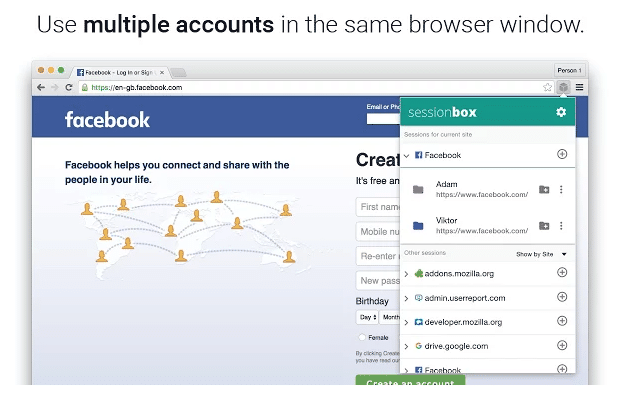
Что такое SessionBox
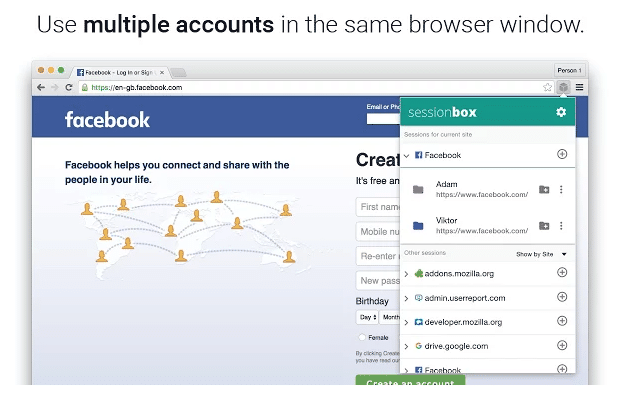
SessionBox — бесплатное расширение для Google Chrome. Оно позволяет одновременно открывать несколько независимых сессий одного и того же сайта в одном окне браузера. Иными словами, вы можете держать два Facebook‑аккаунта в разных вкладках, не переключаясь между окнами или приватным режимом.
Важно: расширение изолирует сессии в пределах вкладок, но не делает сайт «безопаснее» сам по себе. Читайте раздел про безопасность ниже.
Быстрый старт — как создавать сессии
- Установите SessionBox из Chrome Web Store и нажмите маленький значок куба на панели расширений.
- Войдите в систему или выберите вход как гость — гостевой режим не синхронизирует данные между устройствами.
- Перейдите на сайт, который хотите открыть ещё раз в отдельной сессии.
Для сохранения сессии откройте сайт, нажмите иконку SessionBox и кликните плюс рядом с URL.
Откроется окно настройки: задайте имя сессии. Наведение на большой куб позволит выбрать цвет и иконку (кастомные иконки — премиум‑функция). Через пункт «Дополнительные опции» можно назначить группу.
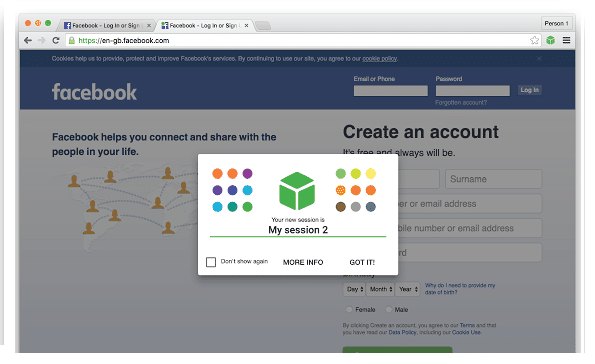
- Открыв список сессий, вы сможете повторно открыть нужную вкладку в любой момент.
- Сессии можно организовать в группы и открывать несколько одновременно.
- Если не хотите сохранять сессию — используйте временную сессию: кликните правой кнопкой по сайту, выберите SessionBox и «Открыть во временной сессии».
Горячие клавиши
- Ctrl+Up+X — создать новую сессию.
- Ctrl+Up+A — создать временную сессию.
- Ctrl+Up+S — открыть меню SessionBox.
(Горячие клавиши могут отличаться в зависимости от локали и настроек Chrome.)
Безопасность и приватность
Компания утверждает, что расширение не использует общее хранилище браузера для разделения сессий, а применяет собственные переменные данных для изоляции. Это снижает риск «просачивания» сессионных куки между вкладками, но не отменяет общих правил безопасности:
- Используйте сложные пароли и двухфакторную аутентификацию для важных сервисов.
- Не храните критичные данные в гостевом режиме, если хотите синхронизации.
- Для дополнительной анонимности сессий можно использовать платный прокси (функция премиум).
Важно: расширение облегчает менеджмент сессий, но не заменяет корпоративные политики безопасности или VPN, если это требуется вашей организации.
Цены и платные функции
Базовый функционал SessionBox бесплатен. Платный тариф добавляет:
- Пользовательские иконки.
- Сессии через прокси.
- Возможность сохранять сессии в виде закладок и другие удобства.
Стоимость премиум‑подписки составляет примерно 1 USD в месяц.
Когда SessionBox не подойдёт (критерии отказа)
- Если вам нужно полное разграничение окружений на уровне ОС (например, для тестирования с разными системными профилями), то лучше использовать отдельные профили Chrome или виртуальные машины.
- Если политика компании запрещает установку расширений, SessionBox будет недоступен.
- Если сайт детектирует «необычную» конфигурацию браузера и блокирует вход — SessionBox не обойдет такие ограничения.
Альтернативные подходы
- Отдельные профили Chrome: каждый профиль имеет собственное хранилище и плагины.
- Разные браузеры: например, Chrome + Firefox для переключения учёток.
- Инкогнито/приватный режим: быстрый способ открыть времённую сессию, но без сохранения настроек.
- Контейнерные расширения (аналогичны): некоторые расширения предлагают изоляцию контейнеров для вкладок.
Каждое решение имеет свои преимущества: профили дают полную изоляцию, инкогнито — простоту, SessionBox — удобную многосессионность внутри одного окна.
Эвристики и ментальные модели
- Модель «вкладка = сессия»: думайте о каждой вкладке SessionBox как о независимом рабочем пространстве для одного аккаунта.
- Модель «группировка = задача»: объединяйте сессии по проектам или рабочим потокам и открывайте пачкой.
- Минимальный риск: временная сессия для одноразовых логинов; сохраняемая сессия — для регулярных аккаунтов.
Чек‑лист по ролям
Для индивидуального пользователя:
- Установить расширение и проверить создание временной сессии.
- Проверить вход в два аккаунта одного сайта в разных вкладках.
- Настроить горячие клавиши, если нужно.
Для системного администратора / IT‑менеджера:
- Оценить соответствие политике безопасности компании.
- Проверить список разрешённых расширений в каталоге.
- При необходимости ограничить использование прокси‑опций.
Мини‑методология: как проверить расширение за 10 минут
- Установите SessionBox и откройте один сайт.
- Создайте временную сессию для второго аккаунта и выполните вход.
- Закройте временную сессию, затем откройте сохранённую — проверьте, сохраняются ли куки и логины.
- Протестируйте группировку: создайте 2–3 сессии и откройте их вместе.
- Оцените, нужны ли вам премиум‑функции.
Краткий глоссарий (одна строка)
- Сессия — изолированное состояние входа и данных сайта в отдельной вкладке.
- Временная сессия — сессия, не сохраняемая в списке для последующего восстановления.
- Группа — набор сессий, открываемых вместе.
Короткое объявление (готово к публикации, 100–200 слов)
SessionBox — удобное расширение для Google Chrome, которое позволяет работать с несколькими аккаунтами одного сервиса одновременно в одном окне браузера. Оно создаёт независимые сессии в отдельных вкладках: можно открыть личный и рабочий аккаунт Facebook, тестовый и продакшн‑персональный профиль, или держать несколько почтовых ящиков под рукой. Доступны как временные сессии для одноразовых входов, так и сохраняемые сессии, которые можно группировать и открывать пачкой. Базовая версия бесплатна; за небольшую ежемесячную плату (примерно 1 USD) открываются дополнительные возможности: пользовательские иконки, сессии через прокси и закладки для сохранённых сессий. Рекомендуется протестировать расширение на менее критичных аккаунтах и соблюдать стандартные меры безопасности: сложные пароли и двухфакторная аутентификация.
Заключение
SessionBox упрощает работу с множеством аккаунтов и экономит время при переключении между задачами. Для большинства пользователей это безопасный и удобный инструмент, но при использовании в корпоративной среде стоит согласовать установку с IT и учитывать ограничения сайта. Попробуйте бесплатную версию, прежде чем решиться на платную подписку.
Ключевые ссылки и заметки
- Установка: Chrome Web Store (поиск SessionBox).
Важно: перед массовым применением в компании согласуйте расширение с IT‑политиками.
Похожие материалы
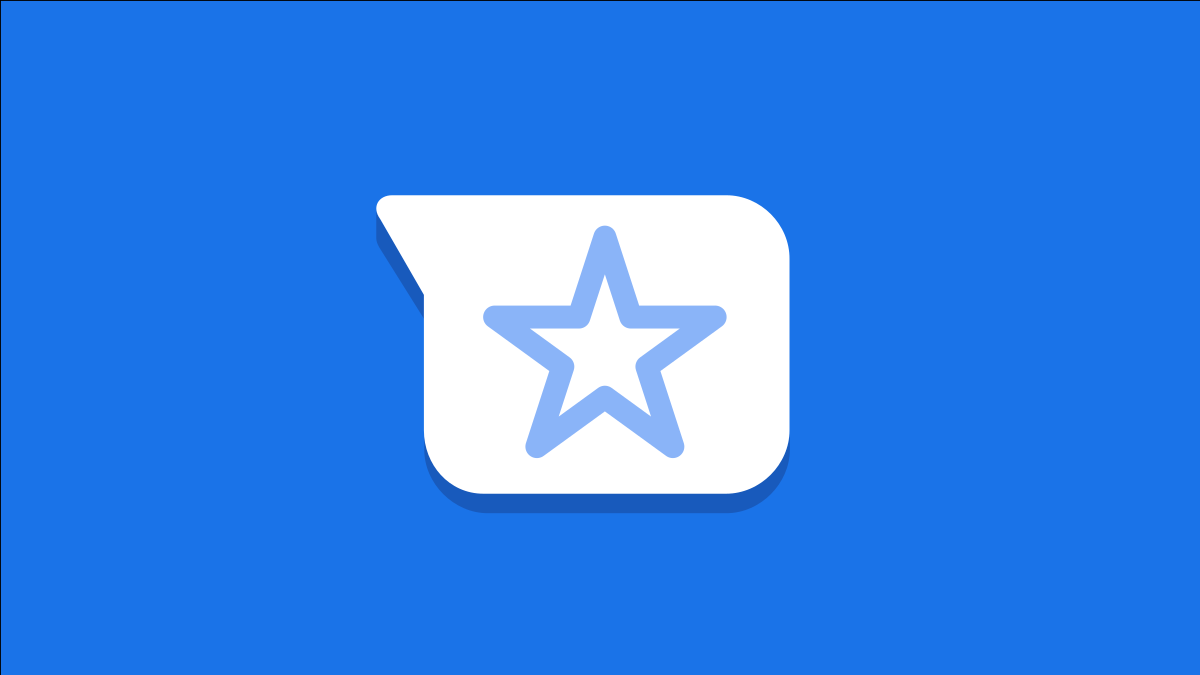
Как помечать важные сообщения в Google Messages
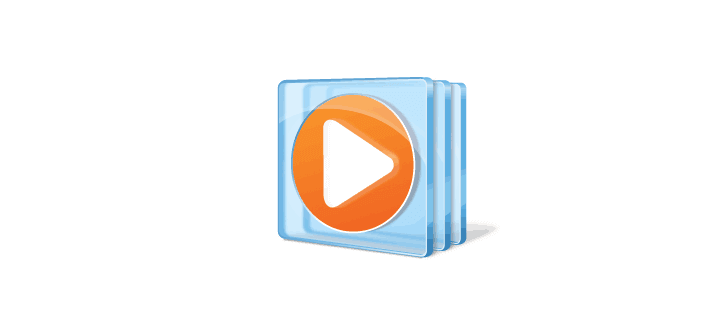
Как добавить AVI кодек в Windows Media Player

Patch Tuesday: как скачать обновления Windows
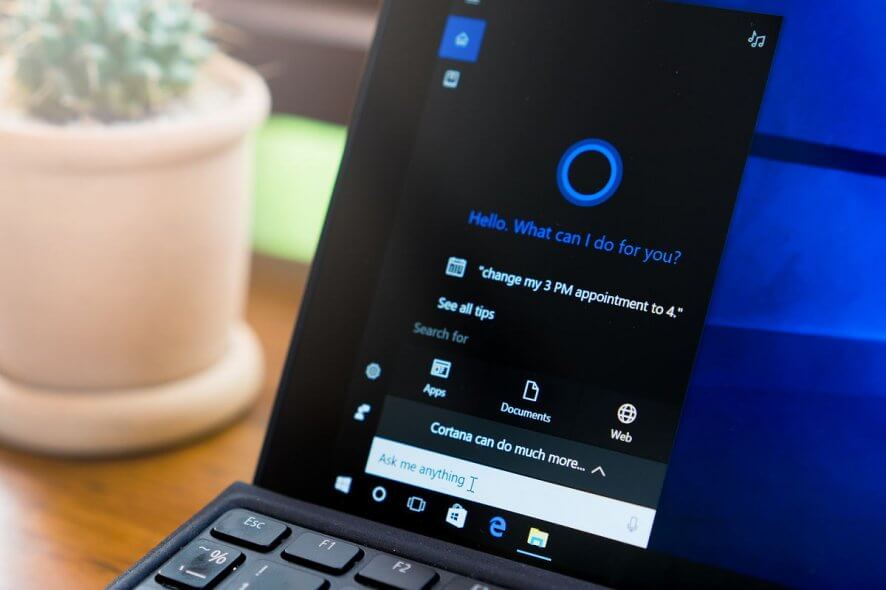
Сделать Windows 10 похожей на Windows 7
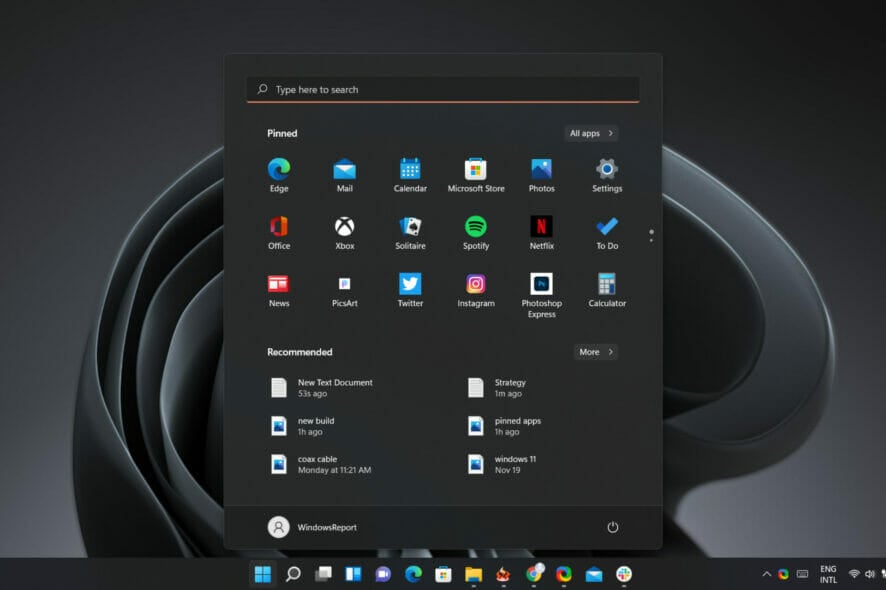
Больше закреплённых плиток в меню Пуск Windows 11
